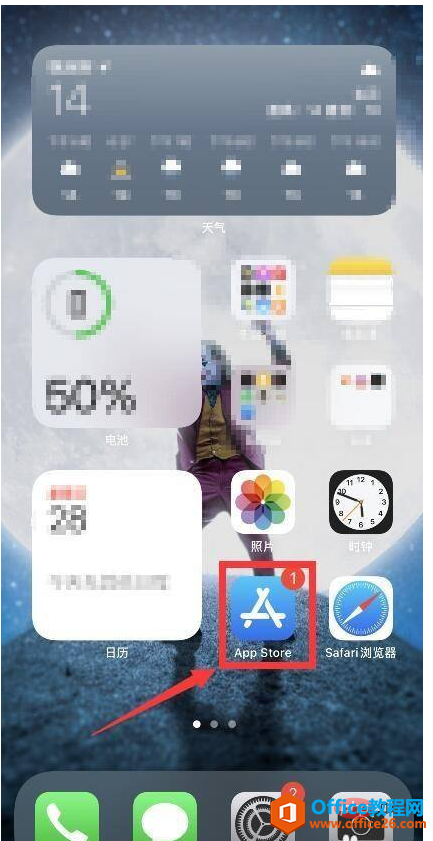苹果mac查看文件夹大小图文教程:
对于许多Mac用户来说,Finder的列表视图是一个不错的查看文件夹和文件的方式,因为这一视图能够提供许多关于文件夹和文件的信息,比如创建日期和文件种类等等。

事实上,Finder的默认列表视图并不能查看文件夹的大小,它只能显示单个文件的大小。
1.打开Finder。
2.在菜单栏中选择“显示”-“为列表”。
mac系统怎么获取最好权限删除顽固文件?
mac系统怎么获取最好权限删除顽固文件?mac系统中删除文件爱你的时候,不能移到废纸篓,该怎么办呢?我们可以获取mac系统最高的权限再删除,下面我们就来看看详细的教程
3.在菜单栏中选择“显示”-“查看显示选项”。
4.在弹出的窗口中勾选“计算所有大小”选项。
完成上述操作之后,我们可以发现,在已经切换为“列表视图”的Finder窗口的“种类”一列旁边,“大小”这一列中将显示所有文件夹的大小。
Mac中显示文件夹的大小
一、在Finder中查看文件夹大小:
1、Cmd A选中当前目录下所有文件
2、在右键菜单中选择“显示选项”或者按Cmd J快捷键
3、选择“计算所有大小”的复选框
然后文件夹的大小就会显示出来了。
二、在Terminal中查看当前目录下所有文件(包含文件夹)大小:

第二个命令能在最后显示一个Total大小,即当前目录的总大小。
如何重设Mac OS X系统帐户密码?OS X帐户密码设置5种方法
为了保护自己的隐私安全,不少 Mac 用户都会选择给自己的设备设置密码,那如果忘掉密码了怎么办?下面就为大家分享下重新设置OS X 系统帐户密码的5种方法,一起来看看了解下吧